Откройте «Настройки», затем выберите «Wi-Fi».
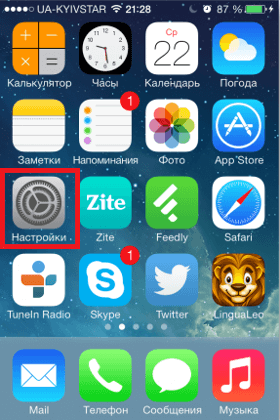
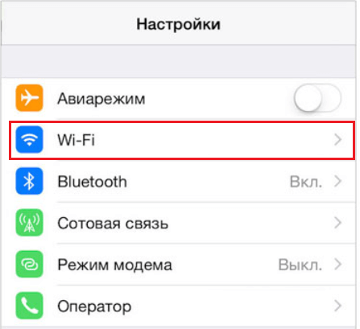
Вы увидите перед собой список доступных Wi-Fi сетей.
В предоставленном списке нажмите на Wi-Fi сеть к которой желаете подключиться.
Если рядом со значком сети ![]() отображается другой значок в виде замка -
отображается другой значок в виде замка - ![]() , значит сеть защищена паролем, его нужно будет записать в появившемся поле для ввода и нажмите на «Подключиться».
, значит сеть защищена паролем, его нужно будет записать в появившемся поле для ввода и нажмите на «Подключиться».
После подключения к сети рядом с ее названием появится значок ![]() , а в левом верхнем углу экрана — значок
, а в левом верхнем углу экрана — значок ![]()
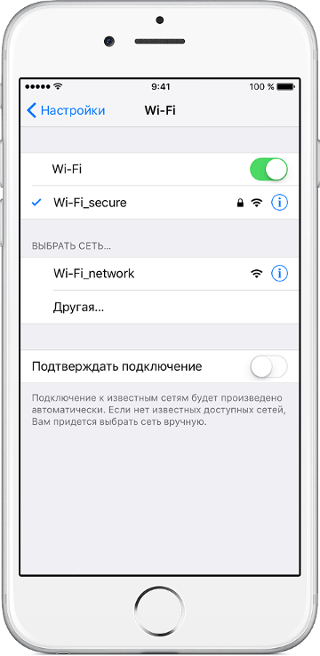
Если Wi-Fi сеть защищена паролем, но при попытке подключиться не появляется поле для ввода пароля, появляется ошибка «Ошибка аутентификации», необходимо удалить сохраненные на телефоне настройки этой сети.
В меню «Wi-Fi» нажмите на значок ![]() .
.
Выберите пункт «Забыть эту сеть».
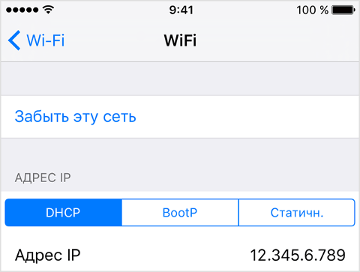
После этого ещё раз попробуйте подключиться к Wi-Fi сети, в этот раз сеть потребует у вас ввести пароль.

